Actualizat în aprilie 2024: Nu mai primiți mesaje de eroare și încetiniți sistemul dvs. cu instrumentul nostru de optimizare. Ia-l acum la acest link
- Descărcați și instalați instrumentul de reparare aici.
- Lasă-l să-ți scaneze computerul.
- Instrumentul va face atunci reparați computerul.
Schimbarea dimensiunii și spațiului pictogramelor de pe dispozitivul dvs. Desktopul Windows 10 poate părea inutilă, dar unele actualizări Windows 8 au întâmpinat probleme cu spațierea insuficientă a pictogramelor, fonturi mici și alte ciudățenii. Dacă sunteți unul dintre ei, aflați cum să schimbați spațiul pictogramelor de pe desktopul Windows 10 aici.
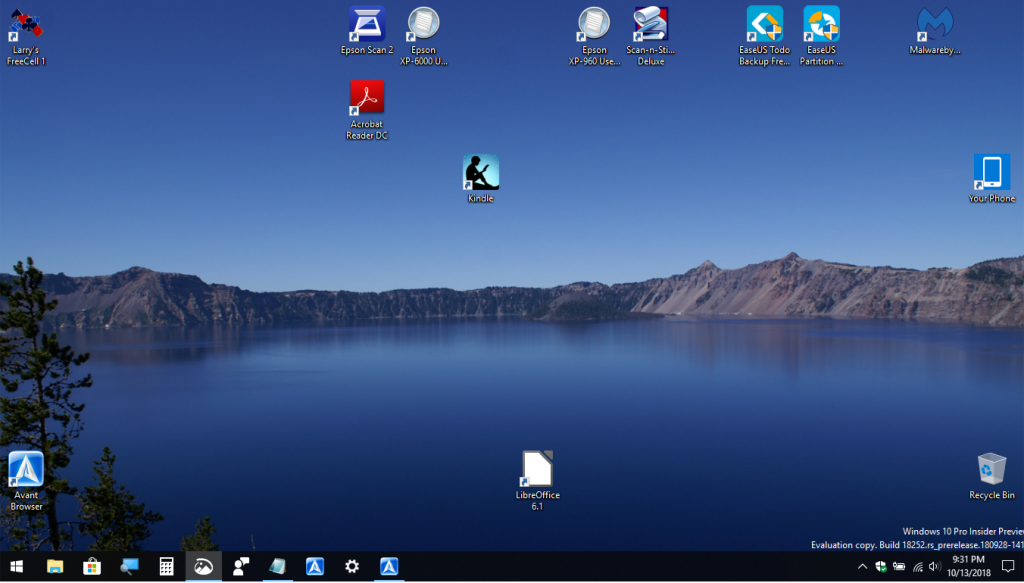
În următoarea lecție, veți învăța cum să schimbați distanța dintre pictogramele de pe desktop, atât pe verticală, cât și pe orizontală, în Windows 10. Distanța implicită între pictogramele de pe desktop este de -1125 de unități, atât pentru distanța orizontală, cât și pentru cea verticală.
Puteți modifica această distanță configurând chei specifice în editorul de registry. Pașii sunt foarte simpli și puteți reseta întotdeauna valoarea implicită folosind aceeași procedură. Spațierea pictogramelor este între -480 și -2730, deci puteți selecta orice valoare din acest interval.
Utilizați Editorul de registry pentru a regla spațiul pictogramelor
Actualizare aprilie 2024:
Acum puteți preveni problemele computerului utilizând acest instrument, cum ar fi protejarea împotriva pierderii fișierelor și a malware-ului. În plus, este o modalitate excelentă de a vă optimiza computerul pentru performanțe maxime. Programul remediază cu ușurință erorile obișnuite care ar putea apărea pe sistemele Windows - nu este nevoie de ore întregi de depanare atunci când aveți soluția perfectă la îndemână:
- Pasul 1: Descărcați Instrumentul pentru repararea și optimizarea calculatorului (Windows 10, 8, 7, XP, Vista și Microsoft Gold Certified).
- Pasul 2: Faceți clic pe "Incepe scanarea"Pentru a găsi probleme de registry Windows care ar putea cauza probleme la PC.
- Pasul 3: Faceți clic pe "Repara tot"Pentru a rezolva toate problemele.
- Faceți clic pe Windows + R pentru a deschide fereastra Run, tastați regedit și apăsați Enter.
- Navigați la următoarea locație
- HKEY_CURRENT_USER \ Control Panel \ Desktop \ WindowMetrics
- Aflați mai multe despre WindowMetrics în panoul din dreapta. Aceasta este o distanță orizontală. Faceți dublu clic pe IconSpacing pentru a modifica valoarea. Selectați orice valoare între -480 și -2730, unde -480 este distanța minimă și -2780 este distanța maximă.
- Acum distanța verticală este aceeași ca la pasul 4, trebuie doar să faceți dublu clic pe IconVerticalSpacing. Acum setați orice valoare între -480 și -2730 și faceți clic pe OK pentru a salva modificările. Aceasta va schimba distanța dintre pictograme.
- Reporniți computerul pentru a salva modificările.
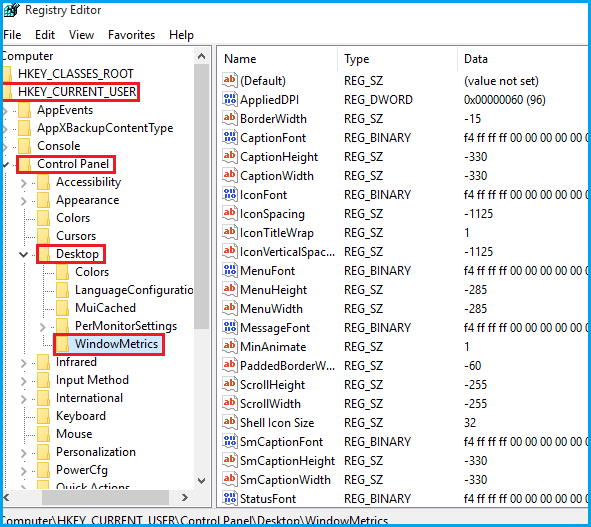
Puteți modifica ușor valoarea pentru a seta intervalul dintre pictograme după cum doriți. Pentru mine -1100 este bun pentru ochi și pot afișa mai multe pictograme pe desktop.
S-a întâmplat acest lucru pe desktop când ați actualizat Windows 10? Vă rugăm să lăsați un comentariu mai jos și să ne anunțați dacă acest ghid este potrivit pentru dvs.
Sfat expert: Acest instrument de reparare scanează arhivele și înlocuiește fișierele corupte sau lipsă dacă niciuna dintre aceste metode nu a funcționat. Funcționează bine în majoritatea cazurilor în care problema se datorează corupției sistemului. Acest instrument vă va optimiza, de asemenea, sistemul pentru a maximiza performanța. Poate fi descărcat de Faceți clic aici

CCNA, Web Developer, Troubleshooter pentru PC
Sunt un pasionat de calculator și un profesionist IT practicant. Am experiență de ani de zile în spatele meu în programare pe calculator, depanare și reparații hardware. Mă specializează în Dezvoltarea Web și în Designul bazelor de date. De asemenea, am o certificare CCNA pentru proiectarea și depanarea rețelelor.

